كيفية تبديل طريقة الدفع PayPal الخاصة بك المدفوعات التلقائية والاشتراكات
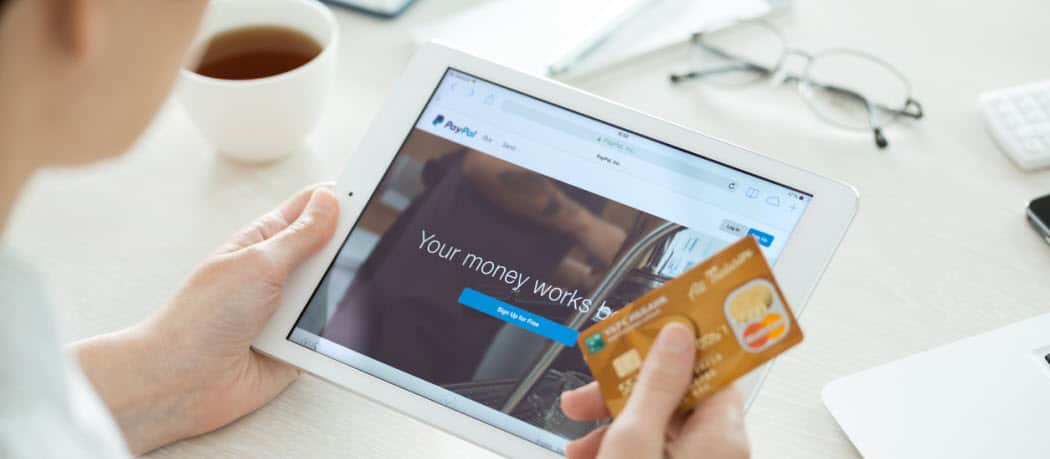
عندما تستخدم PayPal لإرسال المدفوعات أو التسوق عبر الإنترنت ، فأنت لست مقيدًا بحساب أو بطاقة بنكية واحدة مرتبطة. إليك كيفية تغيير طريقة الدفع المفضلة للدفعات والاشتراكات.
يمكن أن يكون التنقل في إعدادات PayPal مربكًا. يمكنك تغيير طريقة الدفع الخاصة بك لمربع الاشتراك الشهري ، ولكن طريقة القيام بذلك ليست واضحة على الفور. في النهاية ، يمكنك العثور على خيار "ضبط كما هو مفضل" ، والنقر فوقه ، ونسيانه حتى الشهر التالي ... عندما يدفع PayPal من بطاقة الائتمان غير الصحيحة مرة أخرى! ماذا حدث؟
عند استخدام PayPal لإرسال المدفوعات أو التسوقعبر الإنترنت ، لست مقيدًا بحساب أو بطاقة بنكية واحدة مرتبطة. تعد إضافة العديد من بطاقات الائتمان والخصم ، بالإضافة إلى البنك الذي تتعامل معه ، إلى حساب PayPal الخاص بك ، أمرًا اختياريًا ، لكنه يمنحك حرية اختيار طريقة الدفع الخاصة بك ، ويأتي وقت المغادرة. إذاً ، كيف يمكنك إدارة أي مدفوعات تخرج من أي حساب؟ وكيف يمكنك تبديل طريقة الدفع الخاصة بك عندما يتعلق الأمر بالاشتراكات أو المدفوعات المتكررة الأخرى؟ من الممكن القيام بذلك دون الحاجة إلى إلغاء أي اشتراكات وإعادة تأكيدها ، لكن واجهة PayPal لا تجعل ذلك واضحًا للغاية - خاصةً عندما تكون في التطبيق.
يستخدم PayPal حسابك النقدي أولاً
إذا كان لديك أموال متوفرة في حسابك النقدي أو النقديبالإضافة إلى الحساب ، يستخدم PayPal هذا الرصيد أولاً ، وليس هناك طريقة للتغلب عليه. نظرًا للوائح الجديدة التي بدأت في هذا العام ، فإن الطريقة الوحيدة للاحتفاظ بالمال في PayPal بعد مارس 2019 هي ربط حساب Cash أو Cash Plus. إذا كنت تحتفظ برصيد في نهاية شهر مارس ، فستكون PayPal قد أنشأت واحدة من أجلك تلقائيًا. إذا لم يكن الأمر كذلك ، فسوف يمنحك PayPal خيار إنشاء واحد إذا ، على سبيل المثال ، شخص ما يرسل لك المال واخترت احتفظ بها في PayPal اختيار. بمجرد قيامك بإعداد حساب نقدي ، سيكون لديك أموال فيه عندما تتلقى دفعة من خلال PayPal أو إضافة أموال (إما عن طريق تحويلها من البنك المرتبط ، أو عن طريق إضافة نقد في متجر مشارك ، أو عن طريق صرف شيك عبر التطبيق) ولا تنقلها.
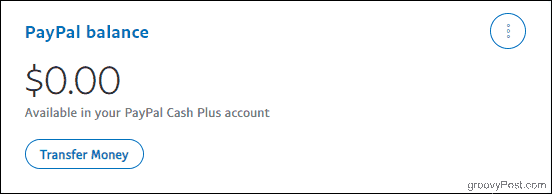
مرة أخرى ، يعد الاحتفاظ بهذه الرصيد أمرًا اختياريًا ، ولكن إذا كان لديك واحد ، فسيستفيد PayPal منه قبل الانتقال إلى أي بطاقات مرتبطة أو حسابات بنكية - حتى لو قمت بتعيينها كإعداد افتراضي.
بعد رصيدك ، تستخدم PayPal طريقتك المفضلة للدفع
إذا لم تقم أبداً بإنشاء حساب رصيد ، أو إذا كنت لالا يوجد رصيد متاح ، يستخدم PayPal "طريقتك المفضلة للدفع" ، وهي طريقة الدفع الافتراضية الاحتياطية الخاصة بك. يؤثر تغيير هذا الإعداد على مصدر التمويل الأساسي لأي ترتيبات دفع تقوم بها للمضي قدمًا. ومع ذلك ، لا يغير طريقة الدفع التي تستخدمها لأي اشتراكات أو ترتيبات دفع حالية قمت بترخيصها بالفعل ، مثل لمتاجر التجزئة عبر الإنترنت التي قمت بالتسوق من قبل. إذا كنت بحاجة إلى تغيير طريقة دفع موجودة لاشتراك أو متجر معين - من بطاقة الائتمان الخاصة بك على سبيل المثال إلى حسابك الجاري - فستضطر إلى التعمق أكثر.
لاحظ أنه لديك وصول محدود إلى الإعدادات عبر تطبيق PayPal. لإجراء التغييرات التالية ، سجّل الدخول إلى PayPal على متصفح الويب (سيعمل إما سطح المكتب أو المحمول).
تغيير طريقتك المفضلة للدفع
أولاً ، دعنا ندرس كيفية تغيير الإعدادات الافتراضية الخاصة بكطريقة الدفع الاحتياطية لأي ترتيبات دفع جديدة تقوم بها. ضع في اعتبارك أن PayPal سيظل يستخدم أي أموال متوفرة في رصيد حساب PayPal الخاص بك أولاً ، بغض النظر عن الاختيار الذي تقوم به هنا.
من نافذة متصفحك ، قم بتسجيل الدخول إلى حساب PayPal الخاص بك (تأكد من أنك تستخدم تفويضًا ثنائي العوامل لمزيد من الأمان أثناء وجودك فيه). ثم ، انقر فوق محفظة نقود التبويب.
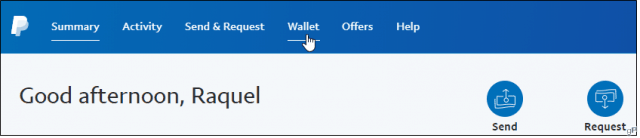
سترى قائمة بأساليب الدفع التي ربطتها على اليسار. انقر فوق الذي تريد الافتراضي ، ثم انقر فوق تعيين كما هو مفضل. ستلاحظ ظهور علامة اختيارأكد اختيارك ، وسيرسل لك PayPal أيضًا رسالة بريد إلكتروني لإعلامك بأنه قد تم إجراء تغيير. أخيرًا ، يتيح لك PayPal تغيير رأيك نظرًا لأنك تقوم بتسجيل المغادرة في متجر عبر الإنترنت ، لذلك لم يتم تعيين طريقتك المفضلة للدفع.
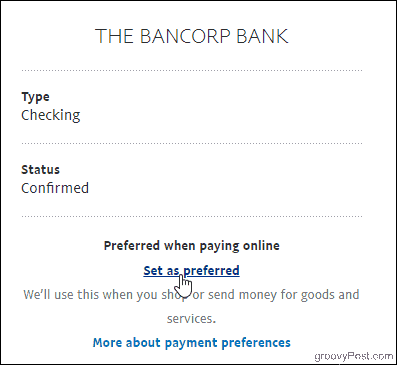
تابع القراءة إذا كنت بحاجة إلى تغيير مصدر التمويل لمدفوعات PayPal المصرح بها مسبقًا أو المتكررة ، والتي يجب تعديلها بشكل فردي.
تغيير طريقة الدفع للاشتراكات والمدفوعات التلقائية
مرة أخرى ، قم بالوصول إلى PayPal في متصفحك. قم بتسجيل الدخول إلى حسابك ، ثم انقر فوق رمز الترس أعلى يمين الصفحة للوصول إلى إعدادات حسابك.
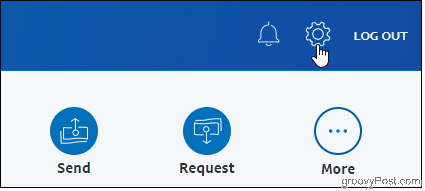
ثم ، انقر فوق المدفوعات التبويب.
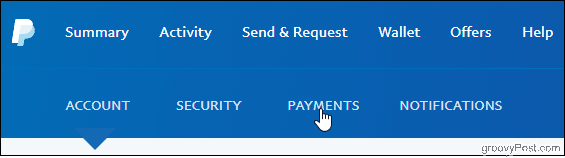
مرة واحدة في صفحة المدفوعات ، انقر فوق إدارة المدفوعات التلقائية زر.
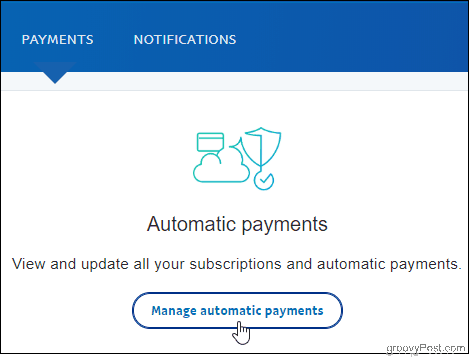
سترى التجار الذين سمحت لهم بالتسجيلعلى جهة يدك اليسار. انقر على واحد للاطلاع على نشاط الدفع والمبالغ المستحقة الدفع ، وحتى معلومات الاتصال بالإضافة إلى طريقة الدفع التي تستخدمها. يمكنك أيضًا إلغاء الحسابات من هذه الصفحة.
بعد ذلك ، انقر على أيقونة التحرير واختر الطريقة التي تريد أن تدفع بها البائع. ثم ، إذا كنت تدفع تاجرًا في بلد آخر ، فيجب عليك أن تختار الخيار للنقر خيارات التحويل لتغيير كيفية تعامل PayPal مع أي تحويلات عملة يجب أن تحدث.
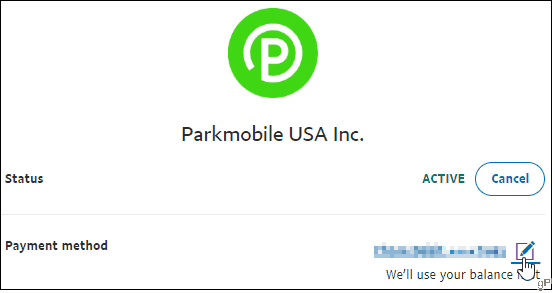
مساعدة! التاجر الخاص بي غير مدرج
حاول النقر فوق عرض غير نشط زر الاختيار في حالة قيامك مسبقًا بإلغاء الحساب الذي تبحث عنه.
أو انقر فوق إدارة المدفوعات المعتمدة مسبقا الرابط ، لأنه قد يتم سرد هناك بدلا من ذلك. بمجرد العثور على التاجر هنا ، انقر فوقه للانتقال إلى "تفاصيل الفواتير" ، حيث يمكنك إجراء تغييراتك.
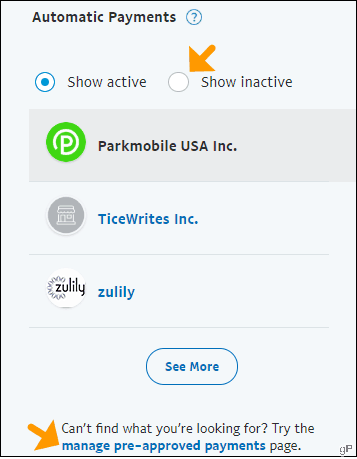
تلخيص لما سبق
يمكنك التبديل بين التمويل المتاح لديكالمصادر بقدر ما تريد ، وهي عملية سهلة بمجرد أن تعرف أين تبحث. من الملائم بشكل خاص إجراء تغييرات مباشرة من خلال مركز المدفوعات التلقائية في PayPal بدلاً من التنقل بين حسابات بائع التجزئة عبر الإنترنت. وإذا كانت هناك مشكلة في طريقة الدفع التي اخترتها كطريقة دفع أساسية ، فستستخدم PayPal أحد البنوك أو البطاقات الأخرى المتاحة. مع هذا النوع من المرونة ، من المنطقي استخدام PayPal لشراء الاشتراكات والمزيد.
![تسوق عبر الإنترنت بأمان باستخدام PayPal [التسوق عبر الإنترنت]](/images/security/securely-shop-online-using-paypal-online-shopping.png)






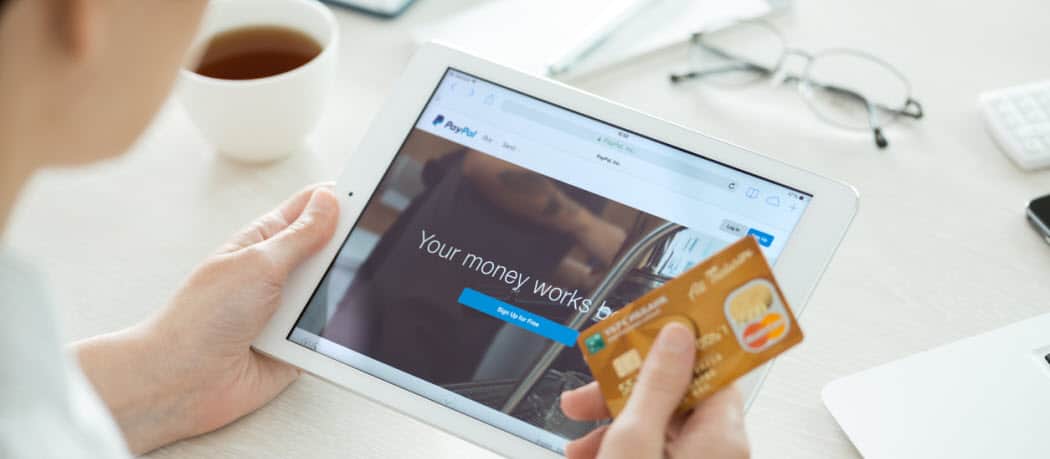


اترك تعليقا